Hoe te om AEM Projecten te ontwikkelen gebruikend IntelliJ IDEA how-to-develop-aem-projects-using-intellij-idea
Overzicht overview
Om met de ontwikkeling van AEM op IntelliJ te beginnen, zijn de volgende stappen vereist.
Elke stap wordt meer gedetailleerd uitgelegd in de rest van dit onderwerp.
- IntelliJ installeren
- AEM-project instellen op basis van Maven
- JSP-ondersteuning voor IntelliJ in de Maven POM voorbereiden
- Importeer het Maven Project in IntelliJ
IntelliJ IDEA installeren install-intellij-idea
Download IntelliJ IDEA van de pagina van Downloads bij JetBrains .
Volg vervolgens de installatie-instructies op die pagina.
AEM-project instellen op basis van Maven set-up-your-aem-project-based-on-maven
Daarna, opstelling uw project gebruikend Maven zoals die in wordt beschreven hoe te om de Projecten van AEM te bouwen gebruikend Apache Maven .
Om met de Projecten van AEM in IDEA te beginnen werken IntelliJ, is de basisopstelling in Begonnen het worden in 5 Minuten voldoende.
JSP-ondersteuning voorbereiden voor IntelliJ IDEA prepare-jsp-support-for-intellij-idea
IntelliJ IDEA kan steun in het werken met JSP ook verlenen, bijvoorbeeld:
- tagbibliotheken automatisch invullen
- bewustzijn van objecten die worden gedefinieerd door
<cq:defineObjects />en<sling:defineObjects />
Voor dat om te werken, volg de instructies op hoe te met JSPs in hoe te om de Projecten van AEM te bouwen gebruikend Apache Maven .
Het Maven-project importeren import-the-maven-project
-
Open de dialoog van de Invoer in IntelliJ IDEA door
- het selecteren van Project van de Invoer op het welkome scherm als u nog geen open project hebt
- het selecteren van Dossier > het Project van de Invoer van het belangrijkste menu
-
Selecteer in het dialoogvenster Importeren het POM-bestand van uw project.
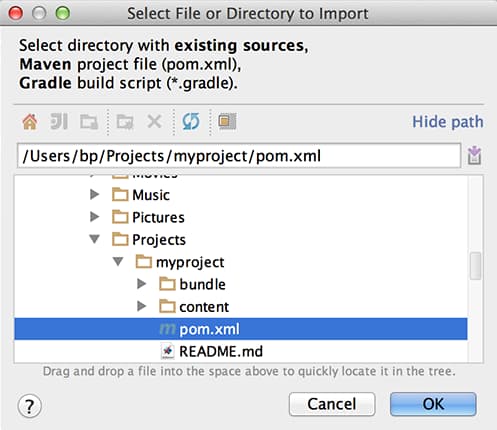
-
Ga verder met de standaardinstellingen zoals weergegeven in het onderstaande dialoogvenster.
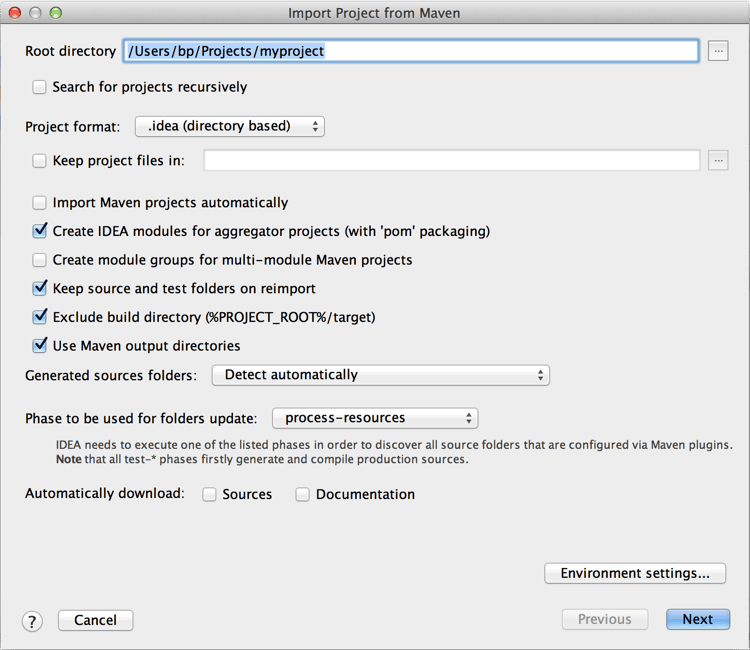
-
Ga door de volgende dialogen door Volgende te klikken en Afwerking.
-
U bent nu ingesteld op AEM Development met IntelliJ IDEA
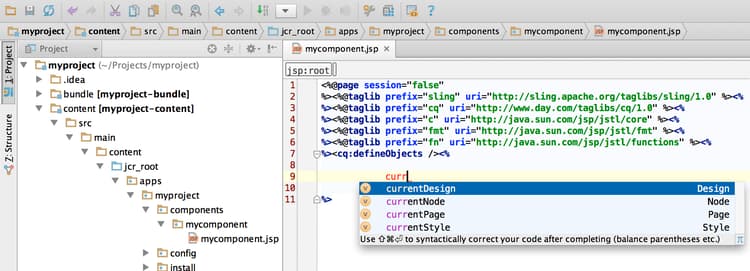
Fouten opsporen in JSP's met IntelliJ IDEA debugging-jsps-with-intellij-idea
De volgende stappen zijn noodzakelijk voor het zuiveren JSPs met IntelliJ IDEA
- Opstelling een Facet van het Web in het Project
- Installeer de JSR45 steunstop in
- Een foutopsporingsprofiel configureren
- AEM configureren voor foutopsporingsmodus
Opstelling een Facet van het Web in het Project set-up-a-web-facet-in-the-project
IntelliJ IDEA moet begrijpen waar te om JSPs voor het zuiveren te vinden. Omdat IDEA de content-package-maven-plugin montages niet kan interpreteren, moet het manueel worden gevormd.
- Ga naar Dossier > de Structuur van het Project
- Selecteer de module van de Inhoud
- Klik + boven de lijst van modules en selecteer Web
- Als Folder van het Middel van het Web, selecteer
content/src/main/content/jcr_root subdirectoryvan uw project zoals aangetoond in het hieronder screenshot.
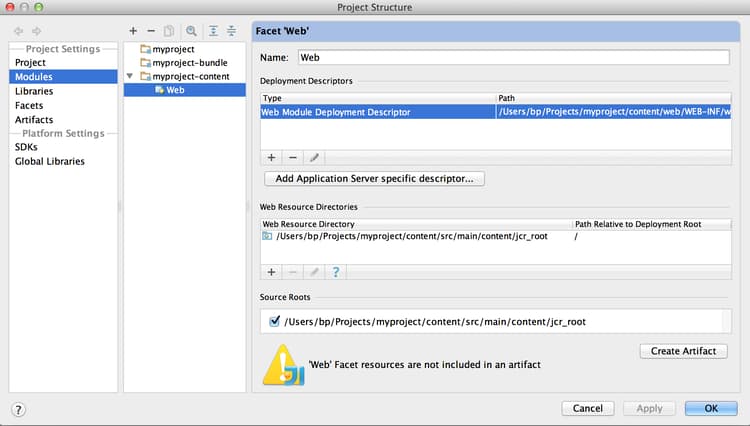
Installeer de JSR45 steunstop in install-the-jsr-support-plugin
- Ga naar de Plugins ruit in de montages IntelliJ IDEA
- Navigeer aan de Insteekmodule JSR45 van de Integratie en selecteer de controledoos naast het
- Klik toepassen
- Start IntelliJ IDEA opnieuw op het verzoek om
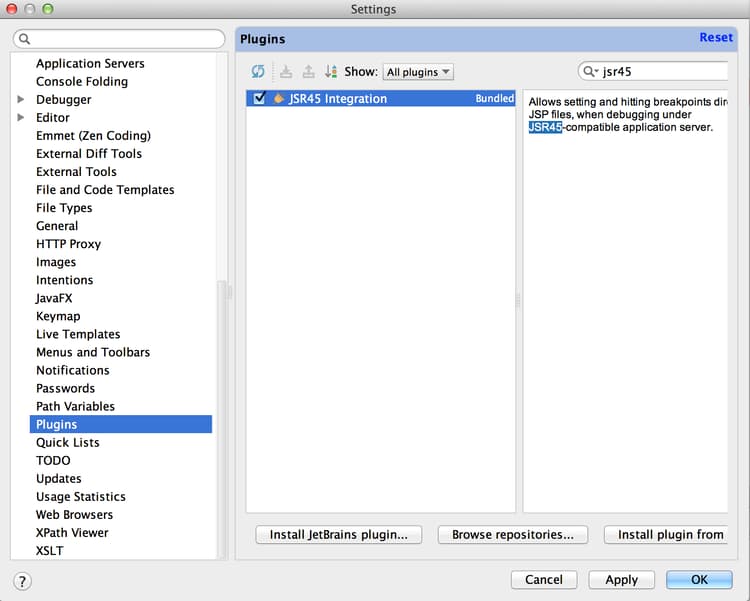
Een foutopsporingsprofiel configureren configure-a-debug-profile
- Ga naar Looppas > geef Configuraties uit
- Beweeg + en selecteer Ver JSR45
- In de configuratiedialoog, vormt de uitgezochte naast Server van de Toepassing en vormt een Generische server
- Stel de startpagina in op een geschikte URL als u een browser wilt openen wanneer u de foutopsporing start
- Verwijder alle vóór lancering taken als u vlt autosync gebruikt, of vorm aangewezen Gegraveerde taken als u niet
- Op de Startup/Verbinding ruit, pas de haven, indien nodig aan
- Kopieer de opdrachtregelargumenten die IntelliJ IDEA voorstelt
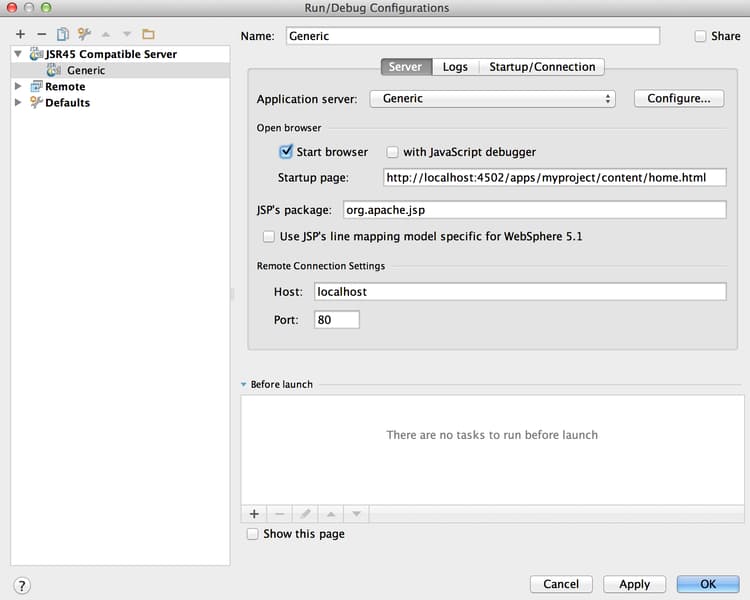
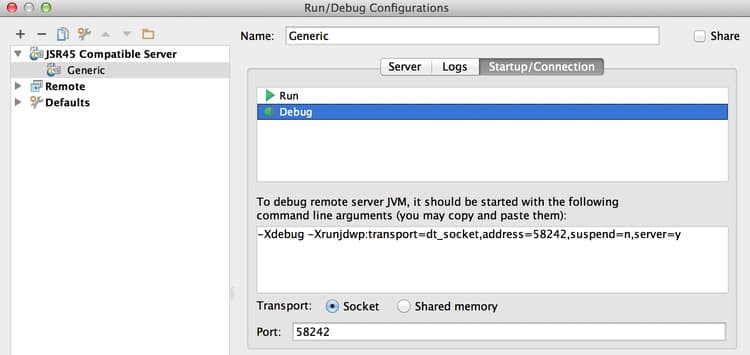
AEM configureren voor foutopsporingsmodus configure-aem-for-debug-mode
De laatste vereiste stap is het starten van AEM met de JVM-opties zoals voorgesteld door IntelliJ IDEA.
Start het AEM-jar-bestand rechtstreeks en voeg deze opties bijvoorbeeld toe met de volgende opdrachtregel:
java -Xdebug -Xrunjdwp:transport=dt_socket,address=58242,suspend=n,server=y -Xmx1024m -jar cq-quickstart-6.5.0.jar
U kunt deze opties ook toevoegen aan uw beginscript in crx-quickstart/bin/start, zoals hieronder wordt weergegeven.
# ...
# default JVM options
if [ -z "$CQ_JVM_OPTS" ]; then
CQ_JVM_OPTS='-server -Xmx1024m -Djava.awt.headless=true'
fi
CQ_JVM_OPTS="$CQ_JVM_OPTS -Xdebug -Xrunjdwp:transport=dt_socket,address=58242,suspend=n,server=y"
# ...
Foutopsporing starten start-debugging
U bent nu allen opstelling voor het zuiveren van uw JSPs in AEM.
- Selecteer Looppas > zuivert > Uw Debug Profiel
- Onderbrekingspunten instellen in de componentcode
- Een pagina openen in uw browser
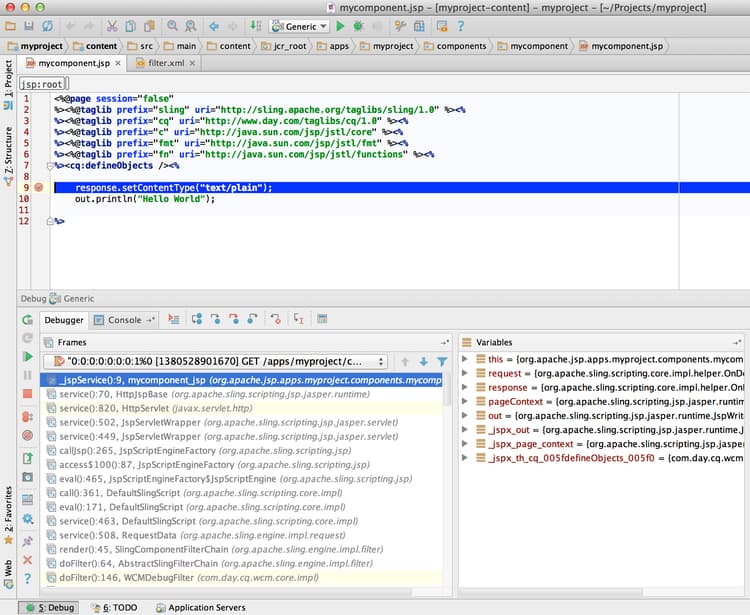
Fouten opsporen in bundels met IntelliJ IDEA debugging-bundles-with-intellij-idea
De code in bundels kan worden gezuiverd gebruikend standaard generische verre zuivert verbinding. U kunt de documentatie van Jetbrain op verre het zuiveren volgen.